- Posted by:
- Posted on:
- Kategori:
Utilitas & AlatUtilitas & Alat - Sistem:
Windows - Lisensi:
Freeware - Pengembang:
June Fabrics Technology
JSMedia – Apakah Anda sering berbagi koneksi internet smartphone dengan komputer? Atau Anda memiliki kendala saat menggunakan fitur tethering smartphone ke laptop? Sebagai salah satu opsi alternatif yang bisa Anda pertimbangkan adalah dengan menginstal PdaNet klien di komputer. Ya, dengan berbagai fitur yang ditawarkannya, aplikasi ini mungkin bisa menawarkan solusi untuk masalah yang Anda alami.
3 Keunggulan Utama yang Ditawarkan PdaNet
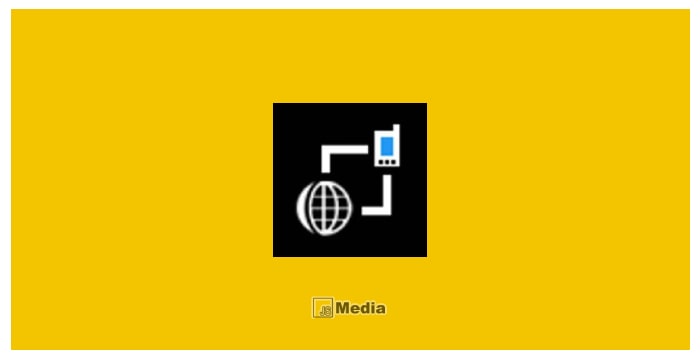
Anda mungkin sudah mencoba menggunakan fitur berbagi koneksi internet dari smartphone melalui fitur hotspot atau tethering yang menjadi bawaan ponsel android saat ini. Namun dalam beberapa situasi, ada masalah yang mungkin Anda hadapi misalnya masalah sambungan, ponsel yang melambat, pemborosan kuota dan lain sebagainya.
Aplikasi kecil ini bisa Anda instal di komputer sebagai klien, sehingga Anda bisa berbagi koneksi dengan menjadikan ponsel sebagai modem. Selain itu, ada beberapa keunggulan yang bisa Anda nikmati dari aplikasi gratis yang diperkenalkan oleh June Fabrics Technology ini, antara lain:
1. Tampilan yang Sederhana
Satu hal yang paling banyak disukai oleh para pengguna aplikasi ini adalah tampilannya yang sederhana sekaligus fungsional. Mulai dari proses instalasinya, aplikasi ini menawarkan wizard yang begitu mudah untuk Anda ikuti, mulai dari instal driver USB untuk smartphone dan lain sebagainya. Begitu pula untuk menggunakan fitur menjadikan ponsel sebagai modem, dimana Anda bebas memilih sambungan ingin dibagikan melalui Bluetooth, USB atau lainnya.
2. Dukungan Berbagi Koneksi yang Lengkap
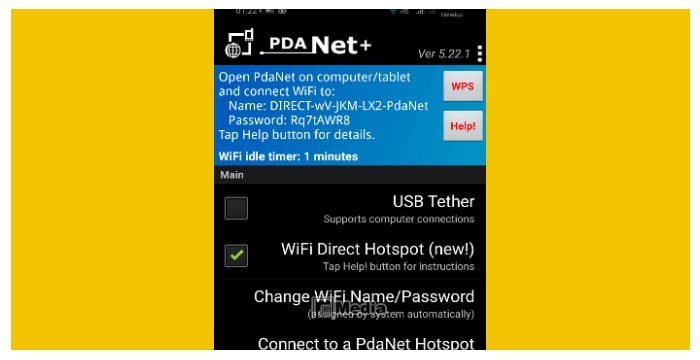
Ya, Anda bisa memilih bagaimana cara smartphone berbagi koneksi internet dengan komputer. Anda bisa memilih mode berbagi dari system tray di komputer Anda dengan cara klik kanan pada ikon aplikasi lalu memilih sesuai keinginan pada opsi yang muncul dari menu konteks yang muncul. Anda yang terkendala dengan salah satu mode, misalnya karena driver Bluetooth atau Wifi bermasalah, bisa memilih sambungan USB. Anda bahkan bisa membagikan lagi koneksi internet yang diterima komputer ke perangkat lain melalui aplikasi ini.
3. Dukungan Berbagi Koneksi sebagai Jaringan Terukur
Pada Windows terbaru, komputer memang dapat mengenali sumber sambungan internet sehingga pengguna bisa tetap menghemat kuota internet. Fitur pengenalan jaringan terukur akan mencegah Windows melakukan koneksi yang dirasa kurang mendesak, update misalnya. Bagi pengguna Windows yang lebih lama, bisa memanfaatkan aplikasi ini untuk tetap bisa mengatur koneksi dari smartphone sebagai jaringan terukur. Dengan begitu, Anda tak perlu khawatir pemborosan kuota meskipun menggunakan Windows versi lawas. Aplikasi ini menawarkan fitur untuk memblokir pembaruan Windows.
Download Juga: Kutools for Excel
System Requirements untuk Menggunakan PdaNet
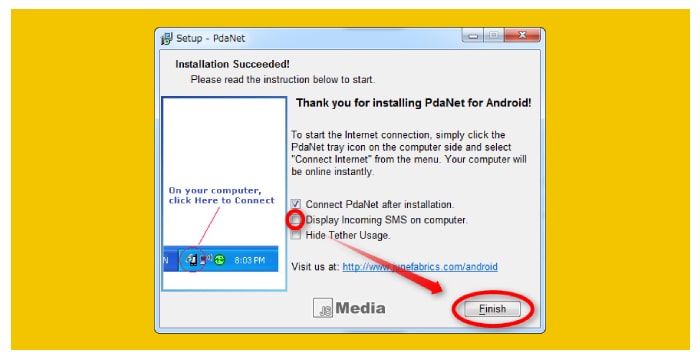
Tentu saja untuk bisa menikmati berbagai fitur yang ditawarkan aplikasi ini, Anda harus memenuhi persyaratan yang diminta. Untuk komputer, pastikan bahwa perangkat Anda berjalan dengan OS Windows mulai dari Windows XP, Windows Vista, Windows 7, Windows 8 atau Windows 10 baik 32-bit maupun 64-bit.
Selain halnya mengunduh installer klien aplikasi untuk dipasang di komputer, Anda juga perlu menginstal aplikasi versi mobile untuk dapat menggunakan fungsi modem secara optimal. Sementara untuk memungkinkan koneksi yang baik antara komputer dengan ponsel, Anda juga perlu menginstal USB driver yang bisa Anda lakukan dari wizard penyiapan aplikasi.
Sementara pada smartphone, Anda juga perlu mengaktifkan fungsi USB Debugging yang bisa Anda akses dari Opsi Pengembang. Namun jika ponsel sudah dikenali oleh komputer, maka Anda bisa melewatkan tahap ini. Pada dasarnya, untuk bisa menggunakan aplikasi ini, tidak serumit yang Anda bayangkan.
